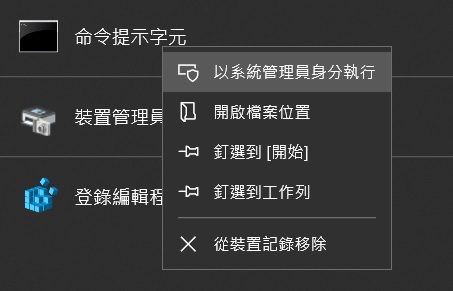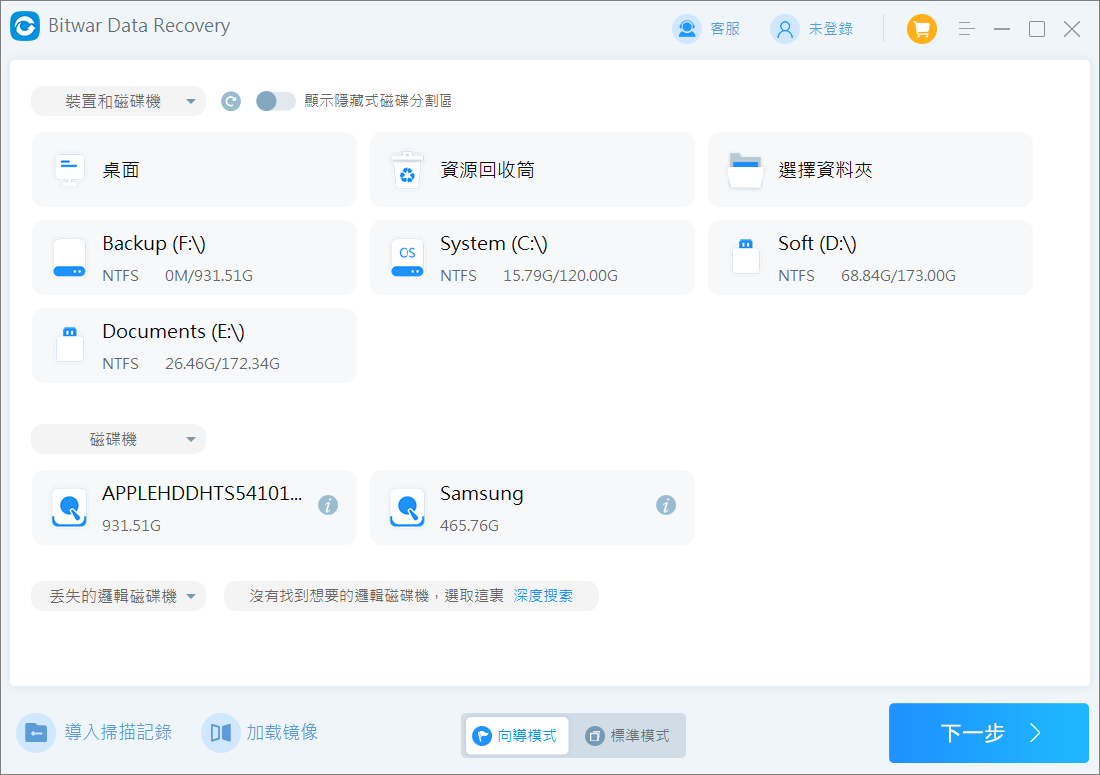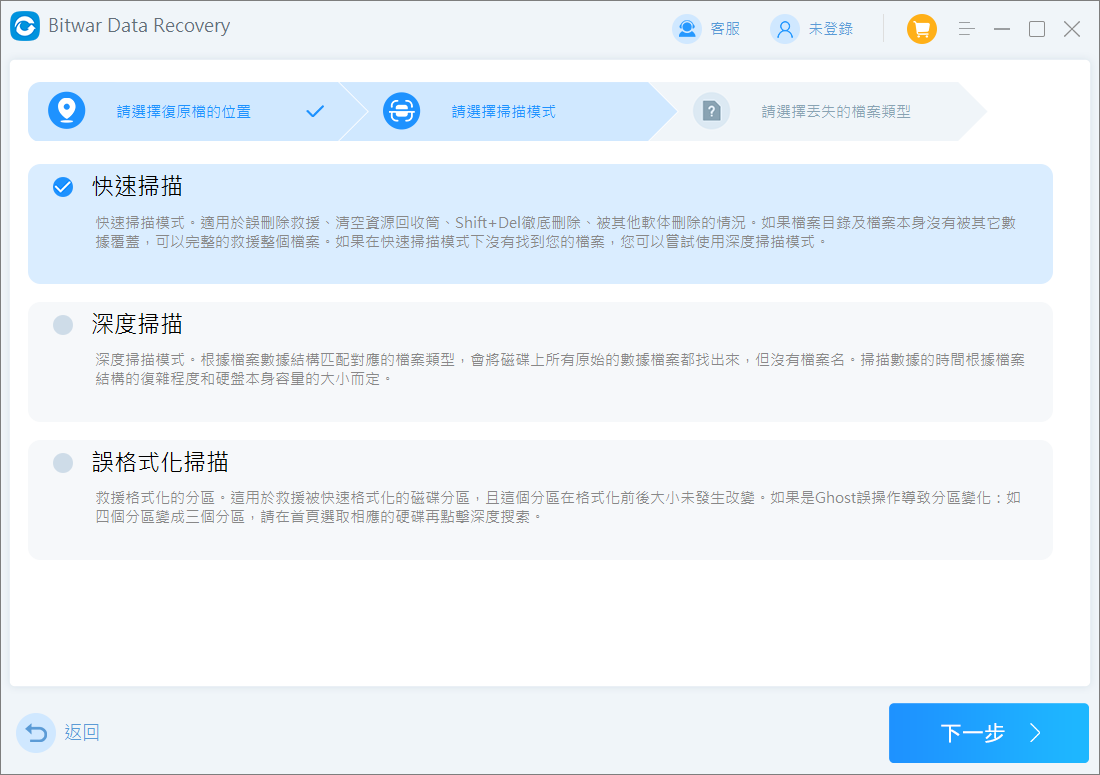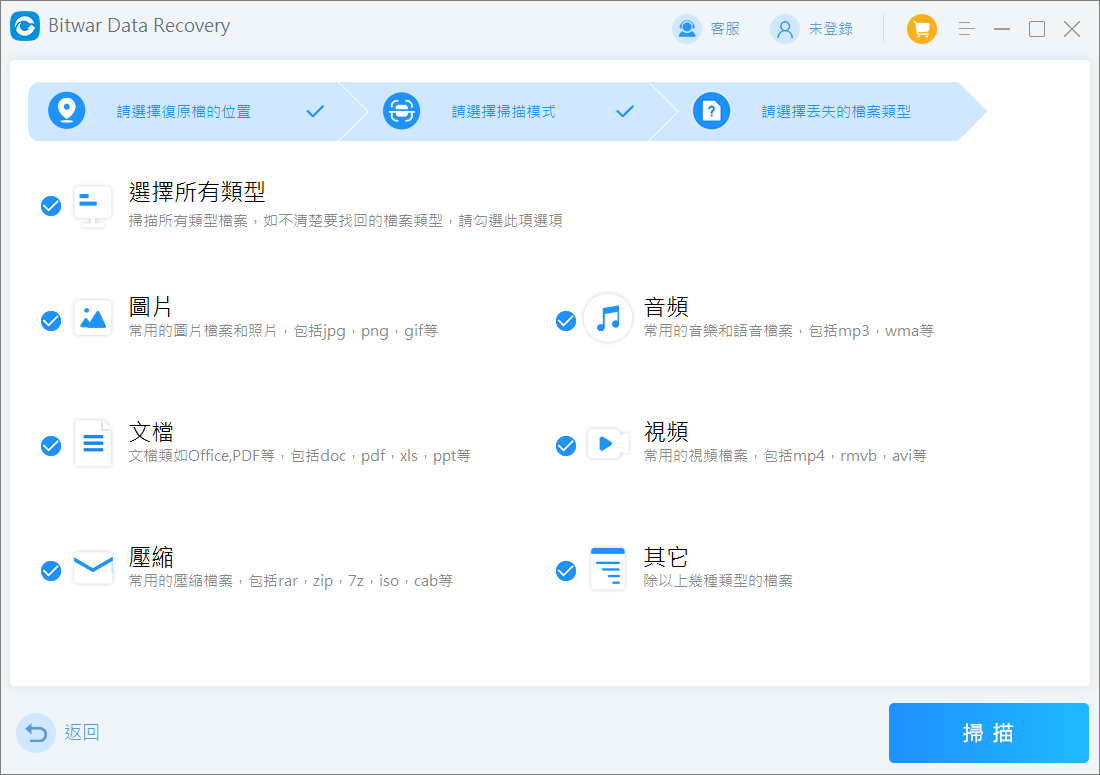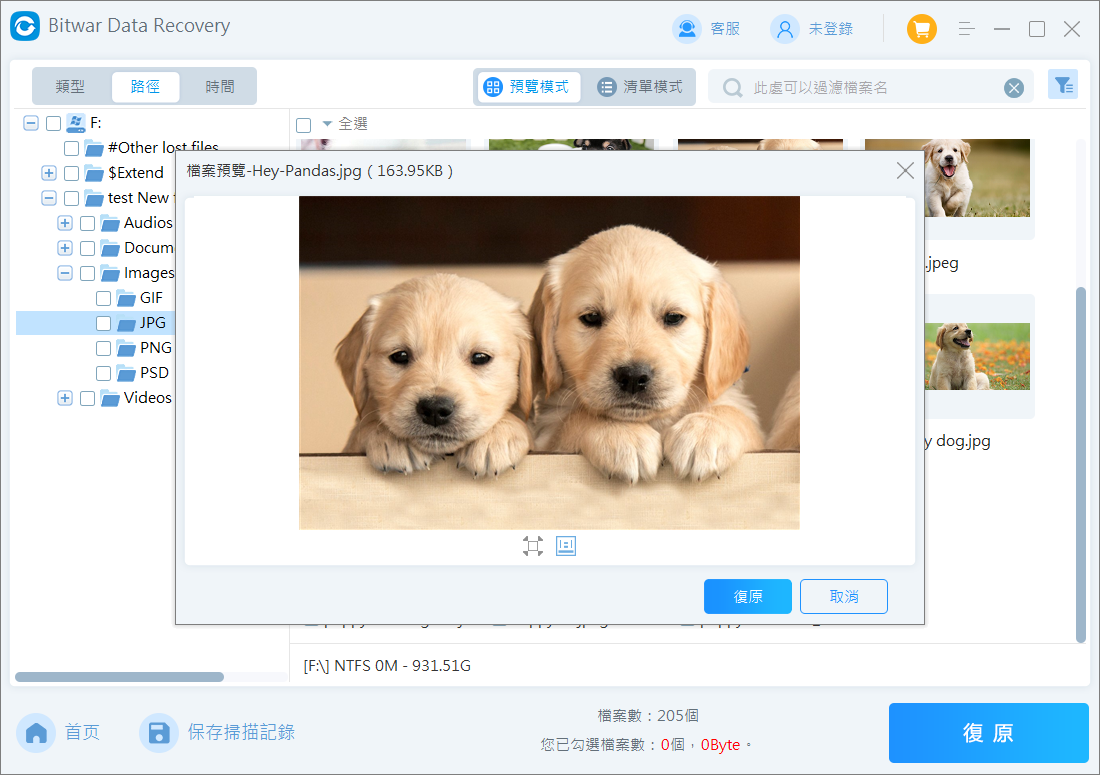在Windows適用的批處理命令的拷貝指令有copy和xcopy兩個。它們有什麼區別嗎?如何使用Xcopy指令複製資料夾和子資料夾?
Xcopy命令簡介
Xcopy是擴展複製的縮寫,它可以將多個檔案或整個目錄樹從一個位置複製到另一個位置。它具有額外的開關來詳細指定源和目標。它會自動刪除唯讀屬性的檔案。
Xcopy 命令可用於大多數作業系統,例如 IBM PC DOS、MS-DOS、Windows 和 freeDOS。在Windows 10中,您可以繼續使用它來複製資料夾和子資料夾。
XCOPY與COPY的區別
COPY和XCOPY都可以複製檔案,這是它們的共同之處。但是COPY不能複製資料夾下的檔案,而XCOPY卻可以複製資料夾和子資料夾。copy命令能合併兩個檔檔案為第三個檔案,而xcopy不能做到這種合併。
比如用copy來拷貝批量檔時,如:COPY C:\*.* D:命令,這個命令所拷貝的是C:磁碟機下的不包括資料夾(及資料夾內的檔案)的所有檔檔案至D碟;而用XCPOY來拷貝批量檔案時,如:XCOPY C:\*.* D:命令,這個命令所拷貝的是C碟下的所有檔案至D碟,包括資料夾、資料夾中的所有檔案,資料夾中的資料夾,資料夾中的資料夾的所有檔案。
下面我們將看一下如何使用Xcopy命令複製資料夾和子資料夾。
使用 Xcopy 命令複製資料夾和子資料夾
重新創建目錄結構可能是一件乏味且容易出錯的事情,想要嘗試不創建新的目錄結構,但將資料夾中的各種子資料夾和檔案一併複製到另一個位置,您可以使用Xcopy命令將資料夾和子資料夾的目錄結構複製到另一個位置。
情況1.複製資料夾和子資料夾及內容
- 點選開始並在搜索框中鍵入cmd 。從結果列表中右鍵點選命令提示字元,並選擇以管理員身份執行。也可以按Win+ R調出運行視窗,在文本框中輸入“cmd”直接運行。

- 現在,當您在命令提示字元中時,您可以鍵入如下 Xcopy 命令來複製資料夾和子資料夾,包括內容。例如,您要將 C 碟上的“test”資料夾及其子資料夾複製到 D 碟,輸入 Xcopy 命令為:
Xcopy C:\test D:\test /E /H /C /I
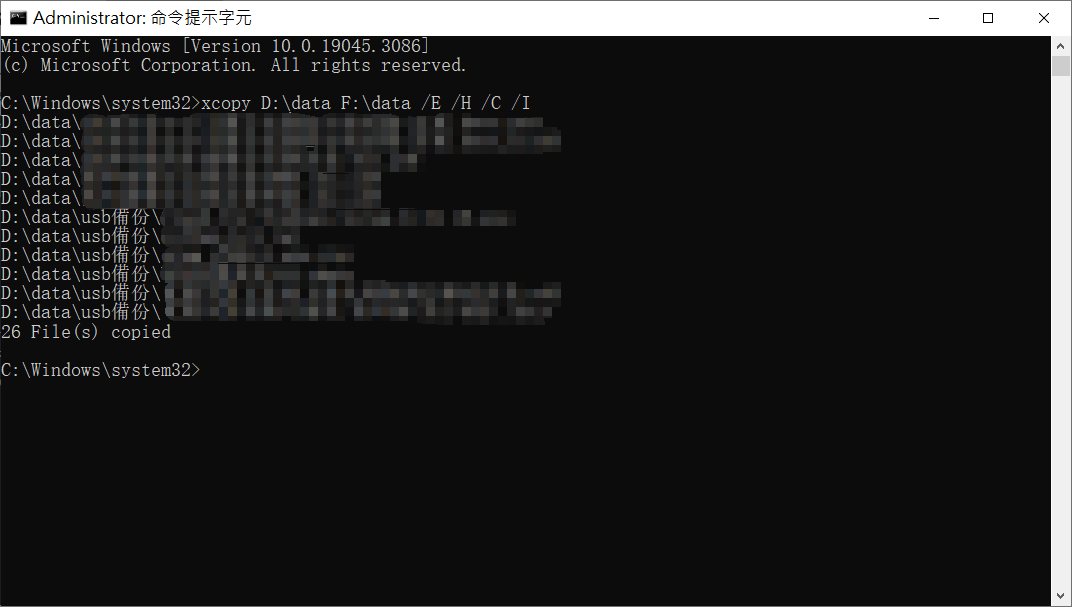
/E – 複製子目錄,包括任何空目錄。
/H – 複製具有隱藏和系統檔案內容的檔案。
/C – 即使發生錯誤也繼續複製。
/I – 如果有疑問,請始終假定目標是資料夾。例如,當目的地不存在時。
注意事項:
- Xcopy 不會復制打開的檔案。
- Xcopy 在執行時不顯示任何進度或已完成的操作資訊。
- 請記住,對於名稱中包含空格的資料夾或長度超過 8 個字符的資料夾,最好在路徑周圍加上引號,如上圖所示,否則可能會出錯。如Xcopy “C:\test testtest” D:\test /E /H /C /I
情況2.複製沒有檔案的資料夾和子資料夾
您可以根據上面顯示的步驟打開命令提示字元。然後,鍵入如下 Xcopy 命令,複製沒有檔案的資料夾和子資料夾:
Xcopy Source Destination /T /E
/T – 複製子目錄結構,但不復製檔案。
/E – 複製子目錄,包括任何空目錄。
情況 3. 複製具有NTFS和共享權限的資料夾和子資料夾
有時,您可能需要將 NTFS 和共享權限與您的資料夾一起傳輸。打開命令提示字元後,您可以鍵入以下 Xcopy 命令來複製所有檔案和資料夾並保留其 NTFS 和共享權限。
Xcopy Source Destination /O /X /E /H /K
/E – 複製資料夾和子資料夾,包括空資料夾。
/H – 複製隱藏檔案和系統檔案。
/K – 複製內容。通常,Xcopy 會重置只讀內容。
/O – 複製檔案所有權和ACL 資訊。
/X – 複製檔案審核設定(隱含 /O)。
其實Xcopy 命令有許多參數,您可以針對不同的情況組合不同的參數。但如果命令稍有錯誤,複製操作可能會失敗,甚至會導致檔案丟失。因此,使用 Xcopy 命令時必須非常小心。
如何救援因命令導致的檔案丟失
對於不熟悉命令行使用導致的檔案丟失,您只能使用救援效果優秀的Bitwar檔案救援軟體復原丟失的檔案了。
Bitwar檔案救援軟體是一款方便且功能強大的檔案救援軟體。專注於文檔、照片、視頻、音樂和壓縮檔等救援,可以從Windows 11、10、8、7或Mac系統上的內部和外部硬碟、記憶卡、隨身碟、或其他數字存儲介質中復原多種類型的已刪除、格式化、丟失和消失的檔案。
Bitwar檔案救援軟體官網:https://www.bitwarsoft.com/zh-tw/data-recovery-software
免費下載安裝Bitwar檔案救援軟體:
- 啟動安裝後的Bitwar檔案救援軟體,點擊要救援檔案的磁碟機。

- 點擊快速掃描和要救援的檔案類型,然後單擊掃描按鈕。


- 掃描完成後,根據檔案名、類型、路徑等找到要復原的檔案並預覽它。然後選中要復原的檔案,單擊復原按鈕並將其保存到其他安全的分區或存儲裝置。

總結
您可以按照上述步驟使用Xcopy命令複製資料夾和子資料夾。但是,許多使用者說有時由於Xcopy無法正常工作而導致複製失敗,或者Xcopy 不會復制所有檔案。在某些情況下,Xcopy 會因為“內存不足”錯誤或參數無效而停止。
因此,請謹慎使用。確保檔案已經完全複製後再刪除原始路徑下的檔案。
另外,如果在拷貝檔案過程中發生檔案丟失,請立即啟動Bitwar檔案救援軟體為您復原丟失的檔案。
免費下載安裝Bitwar檔案救援軟體: